Google преводилац
ОВА УСЛУГА МОЖЕ ДА САДРЖИ ПРЕВОДЕ КОЈИ СУ НАЧИЊЕНИ ОД СТРАНЕ GOOGLE-А. GOOGLE СЕ ОДРИЧЕ СВИХ ГАРАНЦИЈА У ВЕЗИ СА ПРЕВОДИМА, ИЗРИЧИТИМ ИЛИ ПОДРАЗУМЕВАНИМ, УКЉУЧУЈУЋИ БИЛО КОЈЕ ГАРАНЦИЈЕ У ВЕЗИ ТАЧНОСТИ, ПОУЗДАНОСТИ И ГАРАНЦИЈЕ ПРОИЗВОДА КОЈА СЕ ПОДРАЗУМЕВА, ОДГОВАРАЈУЋУ НАМЕНУ ЗА ОДРЕЂЕН ЦИЉ И ПОШТОВАЊЕ АУТОРСКИХ ПРАВА.
Референтни водичи Nikon корпорације (испод, „Nikon“) преведени су зарад вашег коришћења користећи софтвер за превођење који нуди Google преводилац. Уложени су разумни напори да се понуди тачан превод, међутим, ниједно аутоматско превођење није савршено нити је намера да се замене људски преводиоци. Преводи се нуде као услуга корисницима Nikon-ових референтних водича и нуде се „такви какви су“. Никаква гаранција, изричита или подразумевана, не односи се на тачност, поузданост или исправност превода начињених са енглеског језика на било које друге језике. Неки садржаји (попут слика, видео приказа, блиц видео приказа, итд.) можда неће бити правилно преведени услед ограничења софтвера за превод.
Службени текст је енглеска верзија референтних водича. Било која неслагања или разлике настале у преводу нису обавезујуће и немају правни учинак у сврху усклађивања или извршења. Ако се појаве нека питања у вези са тачношћу информација садржаних у преведеним референтним водичима, погледајте енглеску верзију водича која је службена верзија.
Бежичне везе
Користите апликацију SnapBridge за бежичне везе између камере и паметног уређаја. Можете се повезати преко Bluetooth ( 0 Повезивање преко Bluetooth (упаривање) ) или Wi-Fi ( 0 Повезивање преко Wi-Fi ). Штавише, Wi-Fi веза има два режима: „режим Wi-Fi приступне тачке“ и „режим Wi-Fi станице“. Повезивање преко Bluetooth или Wi-Fi режима станице вам омогућава да аутоматски отпремате слике како буду снимљене.
Повезивање преко Bluetooth (упаривање)
Пре првог повезивања преко Bluetooth , мораћете да упарите камеру и паметни уређај.
- Омогућите Bluetooth на паметном уређају. За детаље погледајте документацију коју сте добили уз уређај.
- Уверите се да су батерије у фотоапарату и паметном уређају потпуно напуњене како бисте спречили да се уређаји неочекивано искључе.
- Проверите да ли има слободног простора на меморијској картици фотоапарата.
Упаривање
Упарите камеру и паметни уређај као што је описано у наставку.
-
Неке операције се обављају помоћу камере, друге на паметном уређају.
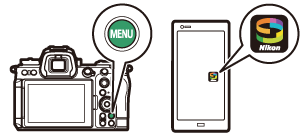
- Додатна упутства су доступна преко SnapBridge помоћи на мрежи.
-
Камера: Изаберите [ Повежи се са паметним уређајем ] > [ Упаривање ( Bluetooth ) ] у менију мреже, а затим означите [ Започни упаривање ] и притисните J .
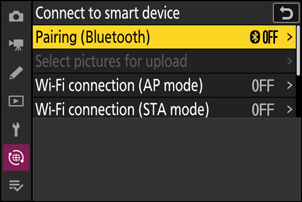
Назив камере ће бити приказан на монитору.
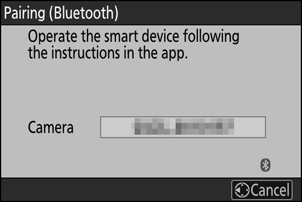
-
Паметни уређај: Покрените апликацију SnapBridge и додирните [ Повежи се са камером ] у
 таб.
таб. Ако је ово први пут да сте покренули апликацију, требало би да тапнете на [ Повежи се са камером ] на екрану добродошлице.
-
Паметни уређај: Пратите упутства на екрану.
- Када се то од вас затражи, додирните категорију за вашу камеру, а затим додирните опцију „упаривање“ када се од вас затражи да одаберете тип везе.
- Додирните назив камере када се то од вас затражи.
-
Камера/паметни уређај: Након што потврдите да камера и паметни уређај приказују исти код за потврду идентитета, пратите упутства на екрану на оба уређаја да бисте довршили упаривање.
- Додирните дугме за упаривање на паметном уређају и притисните дугме J на камери.
-
Камера и паметни уређај ће приказати поруку када се упаривање заврши. Камера ће тада аутоматски изаћи из менија.
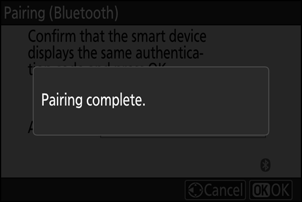
Камера и паметни уређај су сада упарени.
За информације о коришћењу апликације SnapBridge , погледајте помоћ на мрежи.
Ако чекате предуго између притискања дугмета на камери и додиривања дугмета на паметном уређају у кораку 4, уређај ће приказати поруку о грешци и упаривање неће успети.
- Ако користите Android уређај, додирните [ ОК ] и вратите се на 1. корак.
-
Ако користите iOS уређај, одбаците апликацију SnapBridge и проверите да ли не ради у позадини, а затим затражите од iOS да „заборави“ камеру пре него што се вратите на корак 1. Захтев да се „заборави“ камера се шаље преко iOS апликација „Подешавања“.
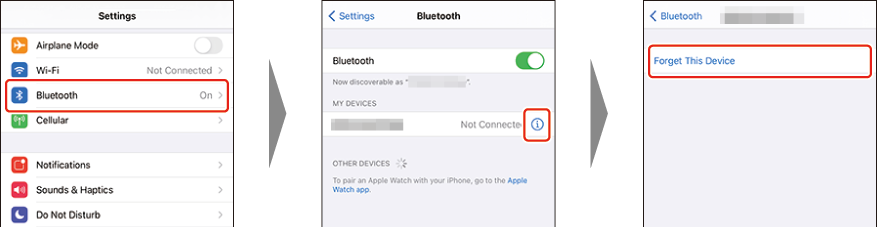
Да бисте онемогућили Bluetooth , изаберите [ ИСКЉУЧЕНО ] за [ Повежи се са паметним уређајем ] > [ Упаривање ( Bluetooth ) ] > [ Bluetooth веза ] у менију мреже камере.
Повезивање са претходно упареним паметним уређајем
Када се паметни уређај упари са камером, моћи ћете да се повежете једноставно тако што ћете омогућити Bluetooth и на паметном уређају и на камери и покренути апликацију SnapBridge .
Повезивање преко Wi-Fi
Постоје два начина да повежете камеру и паметни уређај преко Wi-Fi помоћу апликације SnapBridge : „режим Wi-Fi приступне тачке“ за повезивање камере и паметног уређаја директно преко Wi-Fi и „режим Wi-Fi станице“ за повежите се са паметним уређајем преко бежичног рутера на постојећој мрежи (укључујући кућне мреже).
-
Неке операције се обављају помоћу камере, друге на паметном уређају.
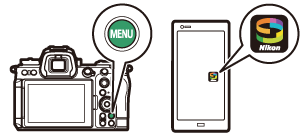
- Додатна упутства су доступна преко SnapBridge помоћи на мрежи.
- Омогућите Wi-Fi на паметном уређају. За детаље погледајте документацију коју сте добили уз уређај.
- Уверите се да су батерије у фотоапарату и паметном уређају потпуно напуњене како бисте спречили да се уређаји неочекивано искључе.
- Проверите да ли има слободног простора на меморијској картици фотоапарата.
Директна бежична веза са паметним уређајем ( Режим Wi-Fi приступне тачке )
Повежите камеру и паметни уређај директно преко Wi-Fi . Камера делује као бежична ЛАН приступна тачка, омогућавајући вам да се повежете када радите на отвореном и у другим ситуацијама у којима паметни уређај није већ повезан на бежичну мрежу и елиминише потребу за компликованим прилагођавањем подешавања. Паметни уређај не може да се повеже на Интернет док је повезан са камером.
-
Паметни уређај: Покрените апликацију SnapBridge , отворите
 таб, тапните
таб, тапните  , и изаберите [ Wi-Fi АП Моде Цоннецтион ].
, и изаберите [ Wi-Fi АП Моде Цоннецтион ]. Ако је ово први пут да сте покренули апликацију, требало би да тапнете на [ Повежи се са камером ] на екрану добродошлице. Када се то од вас затражи, додирните категорију за вашу камеру, а затим додирните опцију „Ви‑Фи“ када се од вас затражи да одаберете тип везе.
-
Камера/паметни уређај: Укључите камеру када се то од вас затражи.
У овом тренутку немојте користити ниједну од контрола у апликацији.
-
Камера: Изаберите [Повежи се са паметним уређајем] > [ Wi-Fi веза (АП режим) ] у менију мреже, а затим означите [ Успостави Wi-Fi везу ] и притисните J .
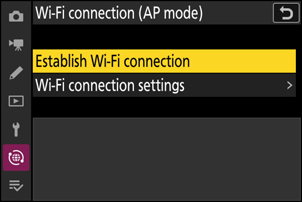
Биће приказани ССИД и лозинка камере.
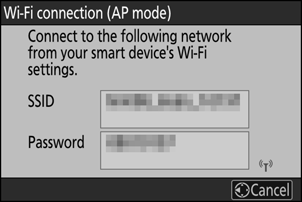
-
Паметни уређај: Пратите упутства на екрану да бисте успоставили Wi-Fi везу.
-
На iOS уређајима ће се покренути апликација „Подешавања“. Додирните [ < Подешавања ] да бисте отворили [ Подешавања ], затим померите нагоре и додирните [ Ви‑Фи ] (коју ћете наћи при врху листе подешавања) да бисте приказали подешавања Wi-Fi .
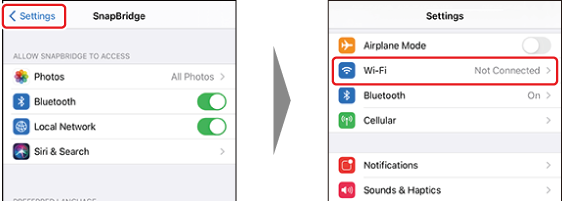
- На екрану Wi-Fi подешавања изаберите ССИД камере и унесите лозинку коју је камера приказала у кораку 3.
-
-
Паметни уређај: Након подешавања поставки уређаја као што је описано у кораку 4, вратите се у апликацију SnapBridge .
- Након успостављања Wi-Fi везе са камером, паметни уређај ће приказати опције режима Wi-Fi приступне тачке.
-
Камера ће приказати поруку да је веза завршена.
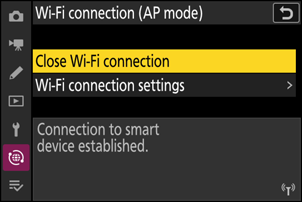
Камера и паметни уређај су сада повезани преко Wi-Fi .
За информације о коришћењу апликације SnapBridge , погледајте помоћ на мрежи.
Повезивање на постојећу мрежу ( Режим Wi-Fi станице )
Камера се повезује са паметним уређајем на постојећој мрежи (укључујући кућне мреже) преко бежичне ЛАН приступне тачке. Паметни уређај и даље може да се повеже на Интернет док је повезан са камером.
Веза са паметним уређајима изван локалне мреже није подржана. Можете се повезати само са паметним уређајима на истој мрежи.
-
Камера: Изаберите [ Повежи се са паметним уређајем ] > [ Wi-Fi веза (СТА режим) ] у менију мреже, а затим означите [ Креирај профил ] и притисните J .
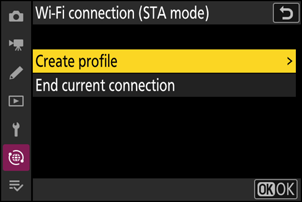
-
Камера: Именујте нови профил.
- Да бисте прешли на следећи корак без промене подразумеваног имена, притисните X .
- Било које име које изаберете појавиће се у менију мреже [ Повежи се на паметни уређај ] > [ Wi-Fi веза (СТА режим) ].
- Да бисте преименовали профил, притисните J . За информације о уносу текста погледајте „Унос текста“ ( 0 Унос текста ). Притисните X да наставите након уноса имена.
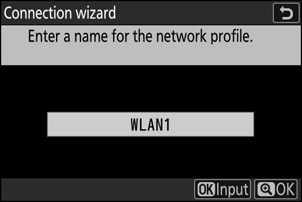
-
Камера: Означите [ Тражи Wi-Fi мрежу ] и притисните J .
Камера ће тражити мреже које су тренутно активне у близини и навести их по имену (ССИД).
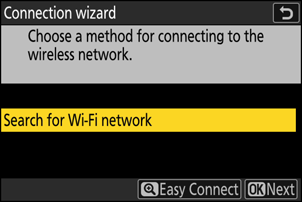
Да бисте се повезали без уноса ССИД-а или кључа за шифровање, притисните X у кораку 3. Затим означите једну од следећих опција и притисните J . Након повезивања, пређите на корак 6.
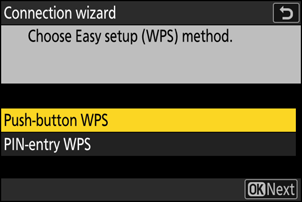
Опција Опис [ Дугме ВПС ] За рутере који подржавају ВПС на дугме. Притисните дугме ВПС на рутеру, а затим притисните дугме J за камеру да бисте се повезали. [ ВПС унос ПИН-а ] Камера ће приказати ПИН. Помоћу рачунара унесите ПИН на рутеру. За више информација погледајте документацију коју сте добили уз рутер. -
Камера: Изаберите мрежу.
- Означите ССИД мреже и притисните J .
- ССИД-ови који садрже знакове који се не могу унети у камеру неће бити приказани.
- Опсег на коме ради сваки ССИД означен је иконом.
- Шифроване мреже су означене иконом h . Ако је изабрана мрежа шифрована ( h ), од вас ће бити затражено да унесете кључ за шифровање. Ако мрежа није шифрована, пређите на корак 6.
- Ако жељена мрежа није приказана, притисните X да бисте поново претражили.
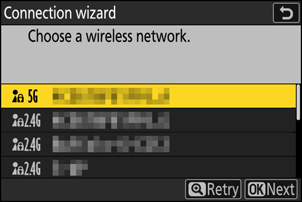
Скривени ССИД-ови
Мреже са скривеним ССИД-овима су означене празним уносима на листи мрежа.
- Да бисте се повезали на мрежу са скривеним ССИД-ом, означите празан унос и притисните J . Затим притисните J ; камера ће од вас затражити да унесете ССИД.
- Унесите назив мреже и притисните X . Поново притисните X ; камера ће од вас сада затражити да унесете кључ за шифровање.
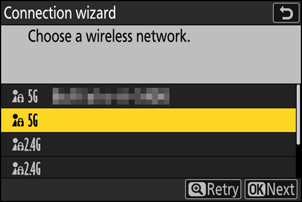
-
Камера: Унесите кључ за шифровање.
- Притисните J и унесите кључ за шифровање бежичног рутера.
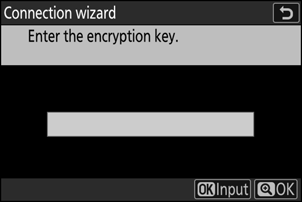
- За више информација погледајте документацију за бежични рутер.
- Притисните X када је унос завршен.
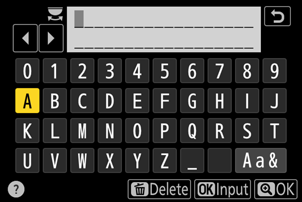
- Поново притисните X да бисте започели везу. Порука ће бити приказана на неколико секунди када се веза успостави.
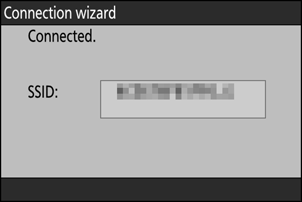
-
Камера: Набавите или изаберите ИП адресу.
Означите једну од следећих опција и притисните J .
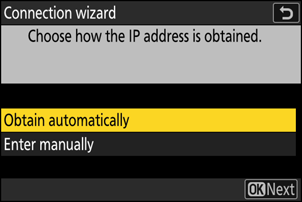
Опција Опис [ Добиј аутоматски ] Изаберите ову опцију ако је мрежа конфигурисана да аутоматски даје ИП адресу. Порука „конфигурација је завршена“ биће приказана када се додели ИП адреса. [ Унесите ручно ] Ручно унесите ИП адресу и маску подмреже.
- Притисните J ; од вас ће бити затражено да унесете ИП адресу.
- Ротирајте главни командни точкић да бисте истакли сегменте.
- Притисните 4 или 2 да промените означени сегмент и притисните J да сачувате промене.
- Затим притисните X ; биће приказана порука „конфигурација је завршена“. Поново притисните X да бисте приказали маску подмреже.
- Притисните 1 или 3 да уредите маску подмреже и притисните J ; биће приказана порука „конфигурација је завршена“.
-
Камера: Притисните J да наставите када се прикаже порука „конфигурација је завршена“.
-
Камера: Покрените Wi-Fi везу са паметним уређајем.
Када се то од вас затражи, покрените апликацију SnapBridge на паметном уређају.
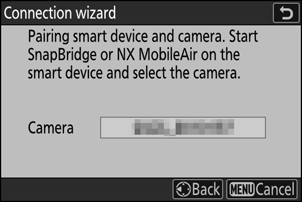
-
Паметни уређај: Покрените апликацију SnapBridge , отворите
 таб, тапните
таб, тапните  , и изаберите [ Wi-Fi СТА Моде Цоннецтион ].
, и изаберите [ Wi-Fi СТА Моде Цоннецтион ]. - Уверите се да је ваш паметни уређај повезан на исту ССИД мрежу на коју је повезана камера.
- Пратите упутства на екрану да бисте користили апликацију SnapBridge . Ако је ово први пут да сте покренули апликацију, требало би да тапнете на [ Повежи се са камером ] на екрану добродошлице.
-
Паметни уређај: Изаберите камеру.
Изаберите име које приказује камера у кораку 8.
-
Камера/паметни уређај: Успоставите Wi-Fi везу.
- Када камера прикаже дијалог као што је приказано, притисните J .
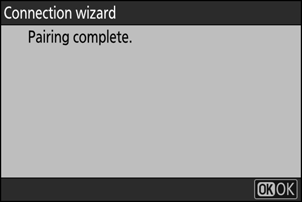
- Након успостављања Wi-Fi везе са камером, паметни уређај ће приказати опције режима Wi-Fi станице.
-
Камера ће приказати поруку да је веза завршена.
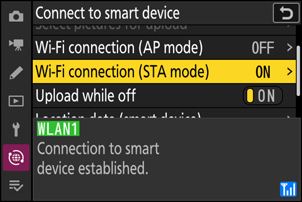
Камера и паметни уређај су сада повезани преко Wi-Fi .
За информације о коришћењу апликације SnapBridge , погледајте помоћ на мрежи.
Прекидање Wi-Fi приступне тачке/ режима Wi-Fi станице
Да бисте прекинули Wi-Fi везу, додирните  у SnapBridge
у SnapBridge  таб. Након што се икона промени у
таб. Након што се икона промени у  , славина
, славина  , и изаберите [ Изађи из режима Wi-Fi АП ] или [ Изађи из Wi-Fi СТА режима ].
, и изаберите [ Изађи из режима Wi-Fi АП ] или [ Изађи из Wi-Fi СТА режима ].

